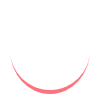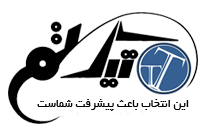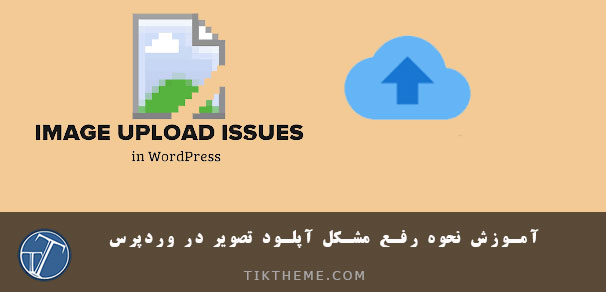با عرض سلام خدمت شما دوستان عزیز امروز به بررسی رفع مشکل آپلود تصویر در وردپرس می پردازیم. مشکل آپلود تصویر در وردپرس یکی از آن خطاهای آزاردهنده است که راه حل روشنی ندارد، به این معنی که تعدادی از دلایل مختلف و تعدادی از راه حل های مختلف برای این مساله بیان شده که شما باید از بین این همه خودتان راه حل واقعی را پیدا کنید.
بخش ناراحت کننده این خطا این است که کاملا اتفاقی رخ می دهد، و تقریبا پیش بینی وقوع آن غیرممکن است. این یکی از مشکلاتی است که شما می توانید قبل از ایجاد یک تغییر عمده یا جزئی در سایت تان، با ایجاد یک نسخه پشتیبان از سایت خود، برایش آماده شوید.
در این مقاله من قصد دارم بیش از ۷ مورد از راه حل های مختلف را برای رفع مشکل آپلود تصویر ارائه کنم. امیدوارم که برایتان راه گشا باشد.
درخواست کمک ازمیزبان وب برای کمک به رفع مشکل آپلود تصویر
اگر در کار کردن با WordPress بی تجربه یا کم تجربه هستید، می توانید با درخواست از میزبان وب تان برای اصلاح این مسئله شروع کنید. البته ممکن است آنها قادر به انجام کاری نباشند، اما امتحانش ضرری ندارد. اگر با کمک میزبان قادر به رفع مشکل آپلود تصویر نشدید، به خواندن این مقاله ادامه دهید.
مشکل آپلود تصویر برای همه تصاویرایجاد می شود یا یک تصویر خاص
راه حلی که شما برای رفع مشکل آپلود تصویر می توانید استفاده کنید بستگی به این دارد که آیا مشکل برای همه تصاویر آپلود شده (از جمله موارد موجود در کتابخانه رسانه ای شما) رخ می دهد یا فقط برای یک تصویر خاص اتفاق می افتد.
در اینجا دو لیست از راه حل هایی را که می توانید برای هر حالت بکار ببندید، ارائه می کنم.
اگر مشکل آپلود تصویر برای همه تصاویر اتفاق می افتد این راه حل ها را امتحان کنید:
- تغییر مجوز پرونده ها
- افزونه ها را غیرفعال کنید، به خصوص افزونه هایی که تصاویر را بهینه سازی می کنند.
- محدودیت حافظه PHP سایت تان و محدودیت حافظه وردپرس را افزایش دهید.
- مسیر فایل را در صفحه تنظیمات رسانه حذف کنید.
- بررسی کنید که آیا نسخه PHP ای که شما استفاده می کنید مسبب این مشکل می شود یا خیر.
اگر مشکل آپلود تصویر صرفا برای یک تصویر اتفاق می افتد روش های زیر را امتحان کنید:
- تغییر نام تصویر
- وضوح تصویر را کاهش دهید
راه حل شماره ۱: تغییر مجوز پرونده ها برای رفع مشکل آپلود تصویر
شما باید از یک FTP client استفاده کنید یا به پنل مدیریت میزبان خود دسترسی پیدا کنید. هنگامی که میزبان شما بروزرسانی های شما را بر روی سرورتان انجام می دهد، ممکن است مجوزهای فایل سایت شما را تحت تأثیر قرار دهد و خطای آپلود تصویر نمایش داده شود.
توجه: دستورالعمل های ارائه شده بوسیله افزونه FileZilla انجام شده اند، بنابراین اگر می خواهید از پنل کنترل میزبان خود یا یک FTP client دیگر استفاده کنید، دقت کنید و مراقب باشید.
با استفاده از FTP client به وب سایت خود وارد شوید و دایرکتوری ریشه سایت خود را باز کنید، معمولا این فایل public_html نامیده می شود. به سراغ wp-content بروید و آن را باز کنید.
این جایی است که پوشه آپلود قرار گرفته است. پوشه Uploads حاوی پوشه های اضافی است که فایل های رسانه ای تان را هنگامی که آنها را به سایت تان آپلود می کنید ذخیره می کند.
بر روی پوشه Uploads راست کلیک کنید و مجوز فایل یا “File permissions” را انتخاب کنید.
توجه داشته باشید که مقدار عددی که در حال حاضر وجود دارد را به ذهنتان بسپارید چون ممکن است در ادامه بخواهید تنظیمات را به حالت اولشان برگردانید.
در پنجره Change File Attributes، این تنظیمات را تغییر دهید:
- مقدار عددی Numeric را به ۷۴۴ تغییر دهید.
- گزینه Recurse into Subdirectories را تیک بزنید.
- دکمه رادیویی Apply to Directories Only را انتخاب کنید.
پس از اتمام، روی OK کلیک کنید.
شما باید این فرآیند را برای تمام فایل های داخل پوشه تکرار کنید، بنابراین بر روی پوشه uploads راست کلیک کرده و دوباره File permissions را انتخاب کنید. این بار، شما باید مقدار Numeric را به ۶۴۴ تنظیم کنید و گزینه Recurse را در گزینه های subdirectories بررسی کنید. در ادامه باید گزینه “Apply to files only” را برای اینکه این تنظیمات صرفا به فایلها اعمال شود، انتخاب کنید.
اگراین کار باعث رفع مشکل آپلود تصویر شما نشد همین مراحل را تکرار کنید و مقدار عددی Numeric را از ۷۴۴ به ۷۵۵ تغییر دهید. اگر بازهم نتیجه نداد، بر روی پوشه uploads راست کلیک کرده و مجوز فایل را انتخاب کنید. مقدار عددی ای را که در هنگام شروع وجود داشت وارد کنید و به سراغ راه حل بعدی بروید.
راه حل شماره ۲: تمام افزونه هایتان را غیرفعال کنید
اگر برای بهینه سازی تصاویر خود از افزونه استفاده می کنید، قبل از آپلود تصاویر آن را غیرفعال کنید و ببینید آیا باعث رفع مشکل آپلود تصویر برای شما می شود یا خیر. سعی کنید همه افزونه های خود را غیرفعال کنید. اگر سایت شما رشد زیادی داشته و از افزونه های زیادی استفاده می کنید، ممکن است به محدودیت حافظه خود رسیده باشید که به نوبه خود ممکن است مانع از آپلود فایل های رسانه ای شما شود.
اگر غیرفعال کردن افزونه هایتان مشکل آپلود تصویر را حل نکرده، به سراغ راه حل چهارم بروید.
اگر غیرفعال کردن افزونه فعلی شما این مسئله را حل کرده افزونه بهینه سازی تصویر جدیدی پیدا کنید و یا مستقیما با توسعه دهنده تماس بگیرید تا ببینید آیا راه حلی دارد یا نه.
اگر تمام افزونه ها برای شما غیرفعال شده اند ولی مشکل آپلود تصویر همچنان پا برجاست، به راه حل بعدی ادامه دهید.
راه حل شماره ۳: افزایش میزان حافظه سایت شما
همان طور که در راهحل قبلی گفته شد، این امکان وجود دارد که سایت شما به حدی رشد کرده باشد که حافظه WordPress و PHP سایت شما به بالاترین حد ممکن خود رسیده باشند. این به خصوص زمانی محتمل تر است که سایت شما بر روی یک سرور میزبان مشترک اجرا می شود، چرا که اینگونه سرورها اغلب محدودیتهای شدیدی را بر میزان حافظه مجاز برای کاربران خود اعمال می کنند.
اگر شما در یک میزبان مشترک هستید، ممکن است شرایط سختی برای افزایش میزان حافظه سایت خود داشته باشید و ممکن است لازم باشد از میزبان خود بخواهید که این کار را برای شما انجام دهد.
اما اگر دوست دارید خودتان این مشکل رابرطرف کنید، بهتر است مقاله ما را در رابطه با این موضوع با عنوان “افزایش حافظه php” مطالعه کنید.
راه حل شماره ۴: از صفحه تنظیمات رسانه مسیر فایل را حذف کنید
گر چه این یک راه حل محبوب و یا جالب برای رفع مشکل آپلود تصویر نیست، اما برای برخی از افراد کار کرده است، شما هم می توانید آن را امتحان کنید.
به قسمت مدیریت سایت وردپرس خود وارد شوید، منوی تنظیمات را باز کنید و گزینه رسانه را انتخاب کنید. اگر مسیر فایل با یک جعبه متن نشان داده شده که باید فایل آن را آپلود کنید، متن را از جعبه متن فایل مسیر حذف کنید و پس از اتمام کار، روی ذخیره تغییرات کلیک کنید.
البته اگر زمانی که صفحه تنظیمات رسانه را بازمی کنید تنها ابعاد تصاویر را مشاهده کنید و تنظیماتی را که می گویند ” پروندهها را ماهانه و سالانه سازماندهی کن “، این راه حل برای رفع مشکل آپلود تصویر به کار شما نخواهد آمد.
راه حل شماره ۵: تغییر نسخه PHP
وردپرس توسط PHP که یک زبان برنامه نویسی سمت سرور است، توسعه یافته. پی اچ پی هم مثل وردپرس، که افزونه ها و تم هایش را بروزرسانی می کند، نیاز دارد که به روز شود. اگر نه جدیدترین نسخه که حداقل سعی کنید از نسخه های نسبتا بروز استفاده کنید.
برخی از کاربران توانسته اند مشکل آپلود تصویر را با به روز رسانی به آخرین نسخه PHP یا نصب نسخه قبلی آن، حل کنند. شما می توانید این موضوع را در cPanel انجام دهید با انتخاب PHP Config در زیر Software/Services یا در بخش Advanced.
توجه: اگر شما تازه کار هستید، برای اطمینان از اینکه نسخه PHP خود را درست تغییر می دهید از میزبان خود کمک بگیرید، البته فراموش نکنید که قبل از هر کاری ازسایت خود، به ویژه فایل .htaccess پشتیبان بگیرید.
همه کاری که شما باید انجام دهید این است که نسخه PHP دیگری را انتخاب و در PHP Config پیکربندی کنید و تغییرات خود را ذخیره کنید.
راه حل شماره ۶: اصلاح پرونده آپلود تصویر با تغییر نام پرونده
اگر این مسئله را با یک تصویر تجربه می کنید، ممکن است این راه حل که ساده تر از راه حل های قبلی است برای رفع مشکل آپلود تصویر به کارتان بیاید. قبل از ارسال عکس مورد نظر به وردپرس، ابتدا فایل را روی رایانه خود تغییر دهید. اطمینان حاصل کنید که در نام فایل های شما هیچ آپوستروفی وجود ندارد زیرا باعث می شود که این خطا ظاهر شود.
اطمینان حاصل کنید که نام فایل شما تماما با حروف کوچک نوشته شده باشد. اگر هنوز کار نمی کند، نوع فایل را تغییر دهید مثلا یک فایل .jpg را به فایل png تغییر دهید و برعکس.
راه حل شماره ۷: بهینه سازی تصویر قبل از ارسال آن به سایت
آپلود کردن تصاویری بزرگتر از آن چیزی که شما نیاز دارید، ممکن است موجب مسائل مختلفی شود، از جمله این مسئله آپلود عکس. همچنین می تواند باعث کاهش سرعت حافظه سایت شما شود، پس بهتر است قبل از آپلود، سایز عکس را چک و در صورت نیاز اصلاح کنید.
یک قاعده خوب برای انجام این کار، این است که هرگز یک تصویر پست وبلاگ را که عریضتر از عرض محتوای شما هست، آپلود نکنید مگر این که یک تصویر برجسته یا header باشد.
یک روش ساده برای مشخص کردن عرض متن شما این است که هر پست وبلاگ را که مد نظرتان هست در سایت خود باز کنید، در جایی ازآن راست کلیک کنید، و گزینه Inspect را انتخاب کنید. در سمت راست روی هر علامت پیکان کلیک کنید تا ازحالت کد باز شود تا یک class به نام “content” پیدا کنید. هنگامی که آن را پیدا کردید روی آن class کلیک کنید تا بخش محتویات پست شما را برجسته نماید. زمانی که این کار انجام شود، عرض ناحیه محتوای شما در یک جعبه کوچک و زرد رنگ نشان داده خواهد شد.
سعی کنید اندازه تصاویر خود را در اندازه این عرض یا پایین تر از آن نگه دارید. شما همچنین می توانید یک حداکثر اندازه فایل را انتخاب کنید تا تصاویر خود را بیشتر بهینه سازی کنید. اکثر سایت ها حداکثر ۱۰۰ کیلوبایت را برای اندازه فایل در نظر می گیرند و تصاویر خود را قبل از ارسال آنها به وردپرس بهینه سازی می کنند.
برای این کار می توانید اندازه تصویر را در فتوشاپ یا GIMP، ببینید و درصورت لزوم آن را اصلاح و دوباره به سایت خود آپلود کنید. امیدوارم انجام این کارها در رفع مشکل آپلود تصویر در سایت تان مفید واقع شود.
آخرین پیشنهاد
اگر این مشکل آپلود تصویر بارها و بارها در سایت شما پیش آمده و پیش می آید خب این موضوع مرموزی است که در سایت شما وجود دارد، بسیاری از کاربران وردپرس اعلام کرده اند که آنها حتی پس از پیروی از تمامی این مراحل موفق به رفع مشکل آپلود تصویر خود نشده اند. اگر شما نمی توانید این مشکل را برطرف کنید و هنوز با میزبان خود تماس نگرفته اید، بهتر است این کار را در اسرع وقت انجام دهید. آنها ممکن است یک راه حل سریع و ساده برای شما داشته باشند.
اگر شما یک توسعه دهنده با تجربه یا یک کاربر ماهر وردپرس نیستید، ممکن است لازم باشد تا به دنبال استخدام یک توسعه دهنده باشید تا به سایت شما نگاهی بیندازید، ممکن است کد غیر معمول و خاصی در سایت شما باشد.
در پایان امیدوارم خواندن این مقاله به شما در بالا بردن سطح دانشتان در رابطه با وردپرس و در رابطه با رفع مشکل آپلود تصویر کمک کرده باشد.
منبع:fancythemes.com
سوالی دارید؟ سوالتون رو در نظرات مطرح کنید
مطالب مرتبط:
رفع مشکل جاوا اسکریپت Render Blocking در وردپرس
آموزش رفع خطای Failed to Open Stream وردپرس
رفع خطای حافظه خالی در وردپرس| افزایش حافظه php
رفع خطای error establishing a database connection وردپرس
منبع: تیک تم – ارائه دهنده: قالب تجاری وردپرس – قالب شخصی وردپرس –